今日は、NASの整理の日である。そして母の日である。ある日を境に電源を入れなくなったNASがある。監視カメラが付いていただけだが、監視対象は自宅療養というか緩和ケア中のオカンの病床のベッド。何か起きたら飛んでいくためだけのシステム。オカンが亡くなったので電源オフにして、後でオカンの最期を見つめようと整理しておいた。そこそこの性能のSynology DS218+なので、母の日イブにデータだけ取り出しておこうと思った。あの日からもう1年半も経つ。電源オン。動画は全てなくなっていた。
原因は、電源を入れたとたん監視カメラのデータ保持期間が過ぎたので消し込まれてしまった。大抵こういうのって、スムーズに介護をするためだけのツールで、本人がその先どうなるのか?など最悪のことなんて考えていないので、データを残すことなんて考えていない。実は人生って、坂本龍一曰く、「ぼくはあと何回、満月を見るだろう」である。
閑話休題
SynologyのNASは、SHRというRAIDで、推奨ファイルシステムは、Btrfsである。Btrfsはスナップショットなどを使えて便利だが、管理が大変。(そういう意味でzfsは重複排除もできるが同じ)果たしてサルベージができるのか?ちょっと調べてみると、HDDを取り出して、RAIDやLVMを再構築して、btrfs restoreでサルベージしろと書いてある。
まず、NASのHDDを全て接続ができる数+OSのSATAポート数を持っている環境を用意しなきゃならない。もしそれがあってもHDDの電源もその数確保しなきゃならない。DS218+は幸い2ドライブだが、それほど大変ではない。ただ、NASをいじってこれ以上壊したくない。もう少し調べてみると、2種類ぐらいSynologyの稼働中からサルベージができるツールがあった。どうやらSynologyは、SHRのRAIDとBtrfsの両方をケアしてリカバリをする必要があると書かれていた。
EaseUS Data Recovery (1か月$69.95、1年$99.95、永年$149.95) 日本語のサイトもあるが、この記述は英語版にしかない。また、日本語のサイト(Amazonとか)で買うよりこの円安でも安い。
https://www.easeus.com/data-recovery-software/nas-recovery.html
ReclaiMe (1回$189.95)
https://www.reclaime.com/library/nas-recovery.aspx
ちなみに、この手のソフトウェアは、成功報酬でお金がかかるので、まずは、サルベージしてみて(ここまで無料)、復元にお金を払うという仕組み。
使い方としては、両ツールともに
前提として、RAIDなどが正常に稼働している必要がある。もしRAIDが壊れている場合は、それを治してから。それが不安ならいっそ業者へ持ち込むことを考えた方がいい)
- Windows パソコンにツールを入れる。(MACはダメ)
- ツールからNASにSSHで管理者権限になれるユーザで接続する。(ReclaiMeは、SFTPも有効にする必要がある。)
- Synologyのドライブが見えるので、スキャン(スキャンをすると、ファイル名だけではなく、中身も見せてくれる。)
- 復元の前にお支払い(ライセンス投入)
- 復元
この手のソフトは、実際に復元する前までは無料で動いてくれる。復元する時にお支払い。ある意味、良心的だが、にんじんぶら下げてほーらみたいな感じもある。ただ無駄な時間を過ごすことはないのはいい。
復元先は、NAS本体には戻せないので、手元のWindowsパソコンにしか戻せなく、それなりの大きいディスクが必要。(今回は元のNASが小さく、復元するデータが決め打ちで決まっていたので良かったが、全部戻すとなるとNAS本体と同じ容量が必要になる。)
結果:
ReclaiMeは、見つかったファイルを随時一覧で出してくれるらしいが、何も見つからず。
EaseUS Data Recoveryは、結構見つけてくれた。データによってはプレビューの確認ができる。さらにEaseUS Data Recoveryは日本語UI。(以後、EaseUS Data Recoveryの話。また以下、実際の復元したデータは、ちょっと壮絶な状態のオカンしか出てこないのでキャプチャーは割愛)
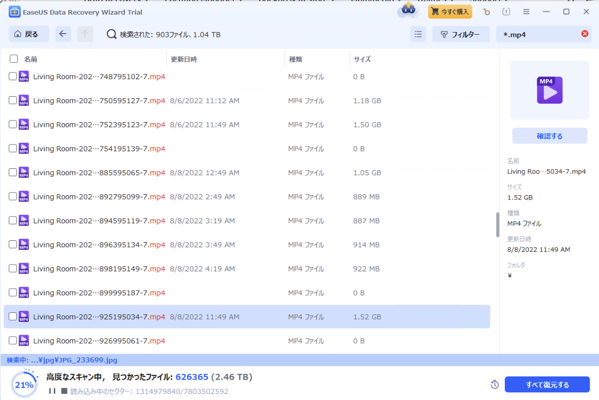
スキャン:
自分の環境が4TBx2で24時間くらいかかる。
スキャンが終われば、お支払いをする必要がある。お支払いは1か月か永年ライセンスの2択で、ReclaiMeの1回の値段よりEaseUS Data Recovery の永年の方が安い。それにバーゲンで少し安くなった。データの価値としては安いので自分はオンラインで 15000円くらい払った。
復元:
まずは復元するデータを選ぶ。ファイル名や拡張子を検索してもいい。自分は、NASの監視カメラのMP4ファイルを取り出したかったので、MP4で検索。検索して引っかかったデータのサムネイルが表示されて、再生もできるので明らかにいらないデータはあらかじめ避けることができた。実際にデータを選んで復旧。EaseUS Data Recoveryは、復元データをローカルディスクあるいはクラウドに置ける。しかし、元のNASはもちろんだめで、ネットワーク共有への復元もダメだった。(急遽復元するデータに見合うディスクを増設。)
復元もスキャンほどではないが結構時間がかかる。(4TBx2で丸2日はかかるとみた方がいいかも。週末これで潰れた。)
復元したデータを確認したら、完全に見れるものと壊れているが見れるデータの2種類があった。戻せたものは結構普通に見れた。これでオカンの最期の最期の動画が見えそう。壮絶な最期だったのであまり思い出したくないが、人生区切りも必要なんだろうなぁ。
また、一度、スキャンした後、アプリを閉じても前のスキャン結果を使うことができるので、追加で復元したいというとき、再度スキャンをせずに、簡単に復元できる。
注意:大量のデータが1つのフォルダに全部取り出されるので、フォルダ分けとかしないと扱いにくくなる。
NASの復旧をするのは、復旧先のディスクを用意する必要があるからある意味お金がかかるなぁ。時間とお金がかかる。データ復旧業者の値段は高いなぁと思っていたけど、データの中身とか時間、手間などを考えたら結構リーズナブルかもしれない。
Synology DS218+も廃棄できる。といっても7年前の2ベイNASで、1Gbps NICが1つしかついていないが、まだファームウェアが提供されていて、NFSとiSCSIでVMware VAAIが使えたりするので、SSD NASとして現役でつかたりするのだが。電気代ばか喰いのホームラボも一旦区切りを付けたい。NASは、一軒家の建物と一緒で買った瞬間に買取価格がすごく落ちる。中古だと二束三文でしか売れない。なので、一応もっておくかなぁ。(でも絶対使い出すような気がする。)
最後に、この経験を考えるとNASの専用の機能を使って構成するとリカバリが大変。できる限りシンプルが一番だなと思った。